今天给大家介绍一下微信中的新消息提示音如何设置更改的具体操作步骤。
-
1. 打开手机,进入桌面,找到微信App,打开并登陆。
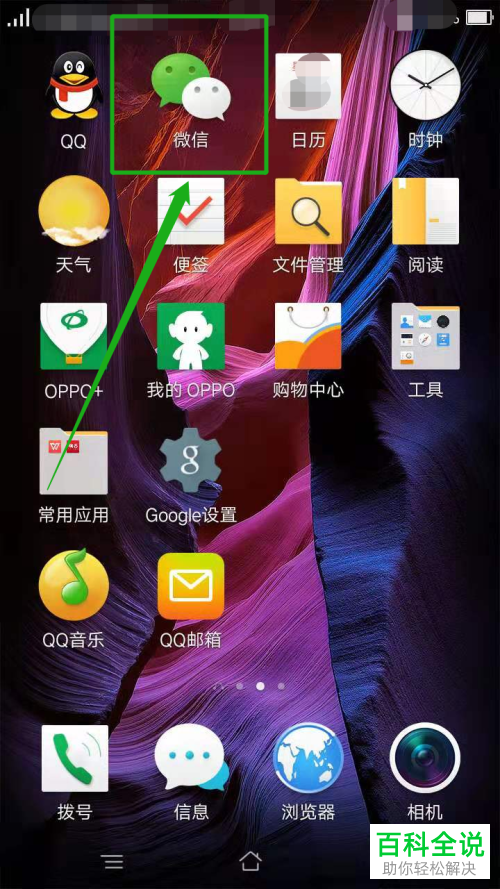
-
2. 进入主页面后,在页面右下角点击“我”选项,打开。
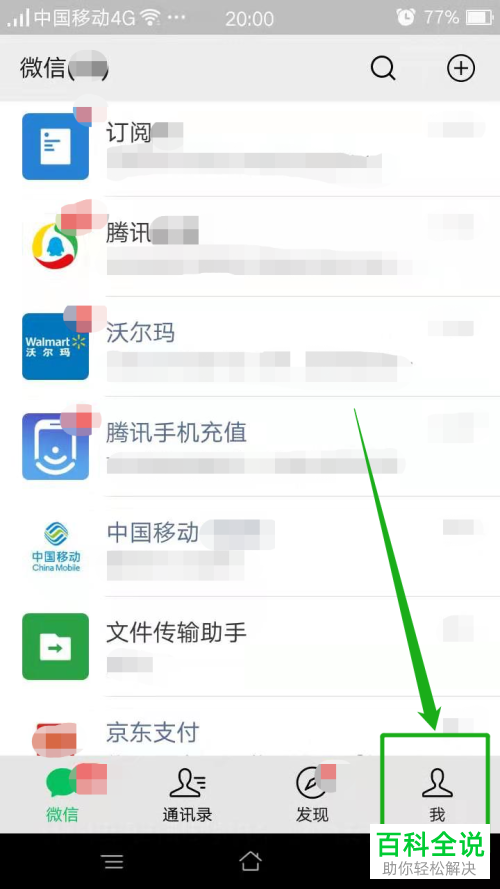
-
3. 进入“我”的页面后,找到“设置”选项,打开。
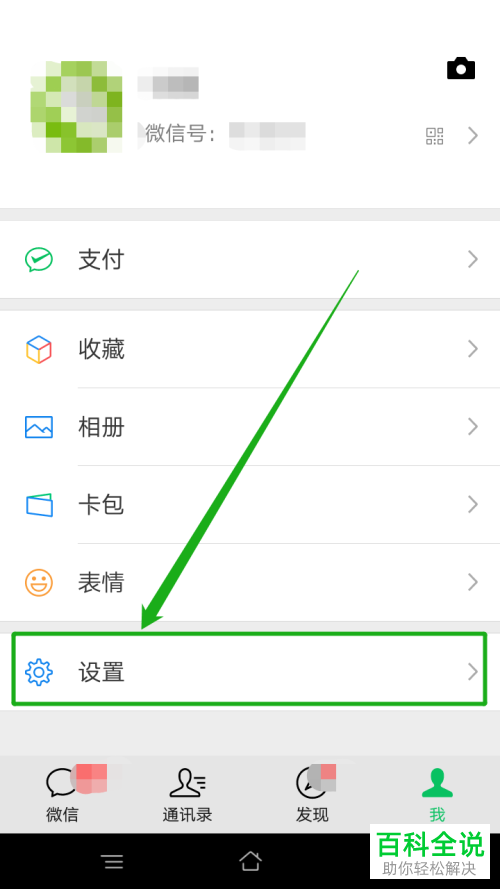
-
4. 在打开的“设置”页面,找到“新消息提醒”选项,打开。
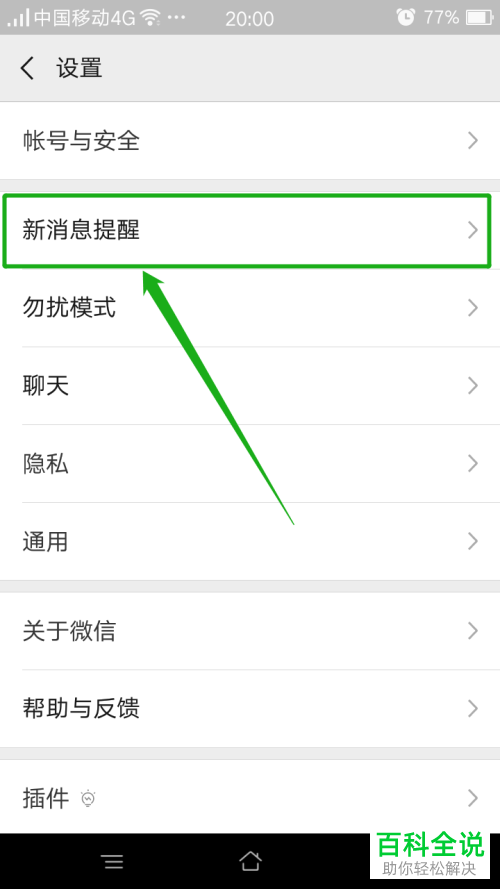
-
5. 如图,我们就可以看到“新消息提示音”的选项了,默认状态下是设置为“跟随系统”。
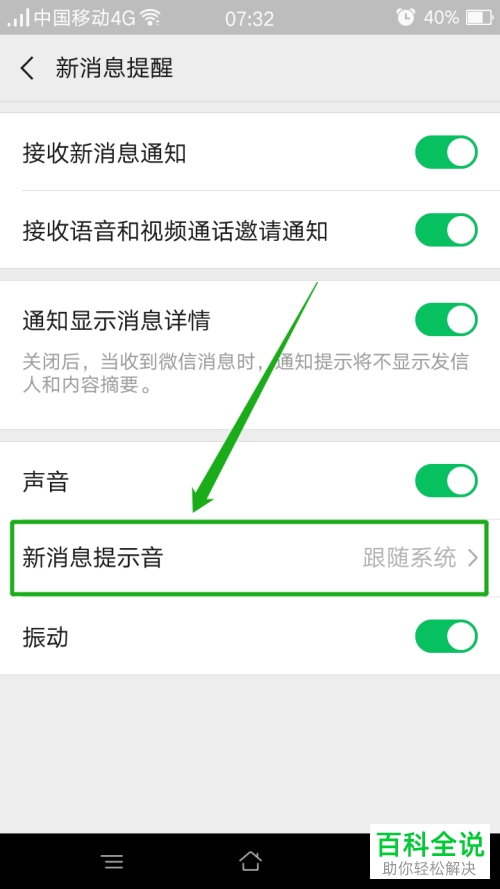
-
6. 点击进入之后,我们选择想要的提示音,在其右侧点选上,最后点击右上角的“保存”即可。
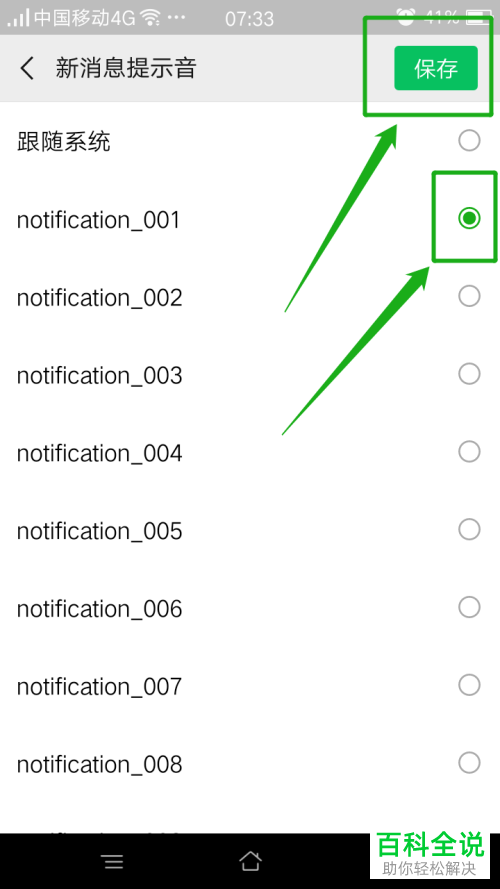
-
7. 如图,“新消息提示音”就改好了。不过此操作仅支持安卓系统的手机,苹果手机暂时不支持更改哦。

-
以上就是微信中的新消息提示音如何设置更改的具体操作步骤。
